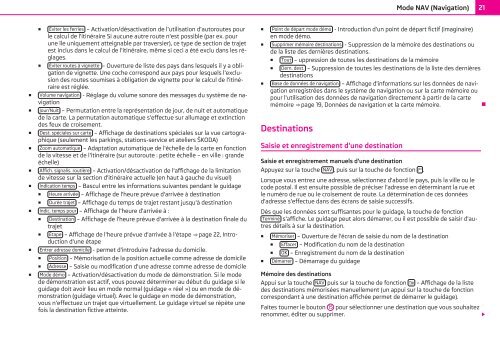système de navigation amundsen+ notice d'utilisation - Media Portal ...
système de navigation amundsen+ notice d'utilisation - Media Portal ...
système de navigation amundsen+ notice d'utilisation - Media Portal ...
You also want an ePaper? Increase the reach of your titles
YUMPU automatically turns print PDFs into web optimized ePapers that Google loves.
■ Éviter les ferries – Activation/désactivation <strong>de</strong> l'utilisation d'autoroutes pour<br />
le calcul <strong>de</strong> l'itinéraire Si aucune autre route n'est possible (par ex. pour<br />
une île uniquement atteignable par traversier), ce type <strong>de</strong> section <strong>de</strong> trajet<br />
est inclus dans le calcul <strong>de</strong> l'itinéraire, même si ceci a été exclu dans les réglages.<br />
■ Éviter routes à vignette – Ouverture <strong>de</strong> liste <strong>de</strong>s pays dans lesquels il y a obligation<br />
<strong>de</strong> vignette. Une coche correspond aux pays pour lesquels l'exclusion<br />
<strong>de</strong>s routes soumises à obligation <strong>de</strong> vignette pour le calcul <strong>de</strong> l'itinéraire<br />
est réglée.<br />
■ Volume <strong>navigation</strong> - Réglage du volume sonore <strong>de</strong>s messages du <strong>système</strong> <strong>de</strong> <strong>navigation</strong><br />
■ Jour/Nuit – Permutation entre la représentation <strong>de</strong> jour, <strong>de</strong> nuit et automatique<br />
<strong>de</strong> la carte. La permutation automatique s'effectue sur allumage et extinction<br />
<strong>de</strong>s feux <strong>de</strong> croisement.<br />
■ Dest. spéciales sur carte – Affichage <strong>de</strong> <strong>de</strong>stinations spéciales sur la vue cartographique<br />
(seulement les parkings, stations-service et ateliers ŠKODA)<br />
■ Zoom automatique – Adaptation automatique <strong>de</strong> l'échelle <strong>de</strong> la carte en fonction<br />
<strong>de</strong> la vitesse et <strong>de</strong> l'itinéraire (sur autoroute : petite échelle – en ville : gran<strong>de</strong><br />
échelle)<br />
■ Affich. signalis. routière – Activation/désactivation <strong>de</strong> l'affichage <strong>de</strong> la limitation<br />
<strong>de</strong> vitesse sur la section d'itinéraire actuelle (en haut à gauche du visuel)<br />
■ Indication temps – Bascul entre les informations suivantes pendant le guidage<br />
■ Heure arrivée – Affichage <strong>de</strong> l'heure prévue d'arrivée à <strong>de</strong>stination<br />
■ Durée trajet – Affichage du temps <strong>de</strong> trajet restant jusqu'à <strong>de</strong>stination<br />
■ Indic. temps pour – Affichage <strong>de</strong> l'heure d'arrivée à :<br />
■ Destination – Affichage <strong>de</strong> l'heure prévue d'arrivée à la <strong>de</strong>stination finale du<br />
trajet<br />
■ Étape – Affichage <strong>de</strong> l'heure prévue d'arrivée à l'étape ⇒ page 22, Introduction<br />
d'une étape<br />
■ Entrer adresse domicile - permet d'introduire l'adresse du domicile.<br />
■ Position – Mémorisation <strong>de</strong> la position actuelle comme adresse <strong>de</strong> domicile<br />
■ Adresse – Saisie ou modification d'une adresse comme adresse <strong>de</strong> domicile<br />
■ Mo<strong>de</strong> démo – Activation/désactivation du mo<strong>de</strong> <strong>de</strong> démonstration. Si le mo<strong>de</strong><br />
<strong>de</strong> démonstration est actif, vous pouvez déterminer au début du guidage si le<br />
guidage doit avoir lieu en mo<strong>de</strong> normal (guidage « réel ») ou en mo<strong>de</strong> <strong>de</strong> démonstration<br />
(guidage virtuel). Avec le guidage en mo<strong>de</strong> <strong>de</strong> démonstration,<br />
vous n'effectuez un trajet que virtuellement. Le guidage virtuel se répète une<br />
fois la <strong>de</strong>stination fictive atteinte.<br />
■ Point <strong>de</strong> départ mo<strong>de</strong> démo - Introduction d'un point <strong>de</strong> départ fictif (imaginaire)<br />
en mo<strong>de</strong> démo.<br />
■ Supprimer mémoire <strong>de</strong>stinations - Suppression <strong>de</strong> la mémoire <strong>de</strong>s <strong>de</strong>stinations ou<br />
<strong>de</strong> la liste <strong>de</strong>s <strong>de</strong>rnières <strong>de</strong>stinations.<br />
■ Tout – uppression <strong>de</strong> toutes les <strong>de</strong>stinations <strong>de</strong> la mémoire<br />
■ Dern. <strong>de</strong>st. – Suppression <strong>de</strong> toutes les <strong>de</strong>stinations <strong>de</strong> la liste <strong>de</strong>s <strong>de</strong>rnières<br />
<strong>de</strong>stinations<br />
■ Base <strong>de</strong> données <strong>de</strong> <strong>navigation</strong> – Affichage d'informations sur les données <strong>de</strong> <strong>navigation</strong><br />
enregistrées dans le <strong>système</strong> <strong>de</strong> <strong>navigation</strong> ou sur la carte mémoire ou<br />
pour l'utilisation <strong>de</strong>s données <strong>de</strong> <strong>navigation</strong> directement à partir <strong>de</strong> la carte<br />
mémoire ⇒ page 19, Données <strong>de</strong> <strong>navigation</strong> et la carte mémoire.<br />
Ð<br />
Destinations<br />
Saisie et enregistrement d'une <strong>de</strong>stination<br />
Saisie et enregistrement manuels d'une <strong>de</strong>stination<br />
Appuyez sur la touche NAV , puis sur la touche <strong>de</strong> fonction .<br />
Lorsque vous entrez une adresse, sélectionnez d'abord le pays, puis la ville ou le<br />
co<strong>de</strong> postal. Il est ensuite possible <strong>de</strong> préciser l'adresse en déterminant la rue et<br />
le numéro <strong>de</strong> rue ou le croisement <strong>de</strong> route. La détermination <strong>de</strong> ces données<br />
d'adresse s'effectue dans <strong>de</strong>s écrans <strong>de</strong> saisie successifs.<br />
Dès que les données sont suffisantes pour le guidage, la touche <strong>de</strong> fonction<br />
Terminé s'affiche. Le guidage peut alors démarrer, ou il est possible <strong>de</strong> saisir d'autres<br />
détails à sur la <strong>de</strong>stination.<br />
■ Mémoriser – Ouverture <strong>de</strong> l'écran <strong>de</strong> saisie du nom <strong>de</strong> la <strong>de</strong>stination<br />
■ Effacer – Modification du nom <strong>de</strong> la <strong>de</strong>stination<br />
■ OK – Enregistrement du nom <strong>de</strong> la <strong>de</strong>stination<br />
■ Démarrer – Démarrage du guidage<br />
Mémoire <strong>de</strong>s <strong>de</strong>stinations<br />
Mo<strong>de</strong> NAV (Navigation)<br />
Appui sur la touche NAV puis sur la touche <strong>de</strong> fonction – Affichage <strong>de</strong> la liste<br />
<strong>de</strong>s <strong>de</strong>stinations mémorisées manuellement (un appui sur la touche <strong>de</strong> fonction<br />
correspondant à une <strong>de</strong>stination affichée permet <strong>de</strong> démarrer le guidage).<br />
Faites tourner le bouton 15 pour sélectionner une <strong>de</strong>stination que vous souhaitez<br />
renommer, éditer ou supprimer. <br />
21